Excel打开CSV文件出现乱码怎么办?Excel打开csv文件出现乱码的解决方法
Excel打开CSV文件出现乱码怎么办?本文详细介绍了Excel打开csv文件出现乱码的解决方法,有需要的用户可以参考。...
CSV文件是一种数据文件,正常情况下,我们可以直接在excel表格中打开CSV文件,不过有时也会出现乱码,很多人不知道该如何解决。针对此种情况,本文详细介绍了Excel打开csv文件出现乱码的解决方法,有需要的用户可以参考。
Excel打开CSV文件出现乱码怎么办?
如图,在Excel表格中打开csv文件,确实出现了乱码现象,
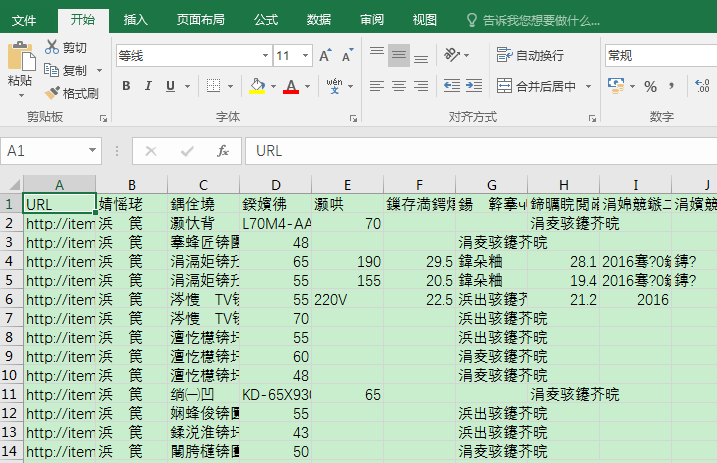
新建一个空白的Excel文件,打开它,点击菜单栏的数据——自文本,
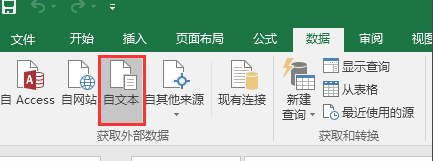
弹出对话框,导入一开始有乱码的csv文件,此时,预览文件框里应该是正确的中文数据,
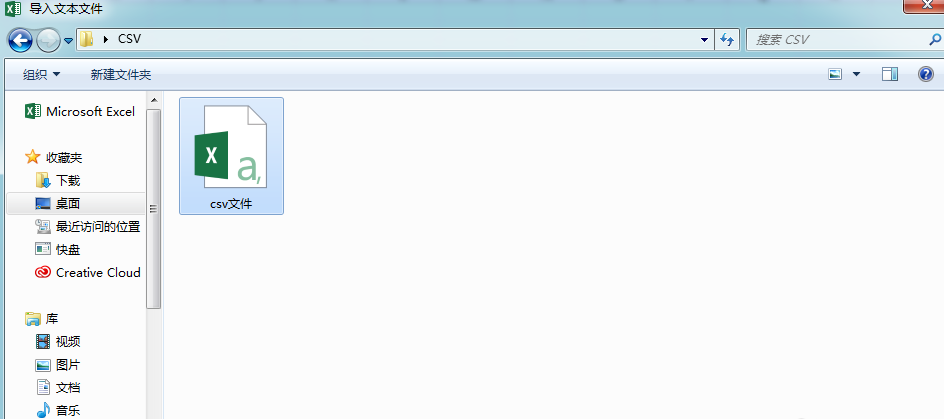
如果仍然乱码,点击“文件原始格式”,选择对应的编码格式,默认为65001;如果不行,可以在下拉框中尝试其他的编码,直到预览文件框里显示正确的数据。
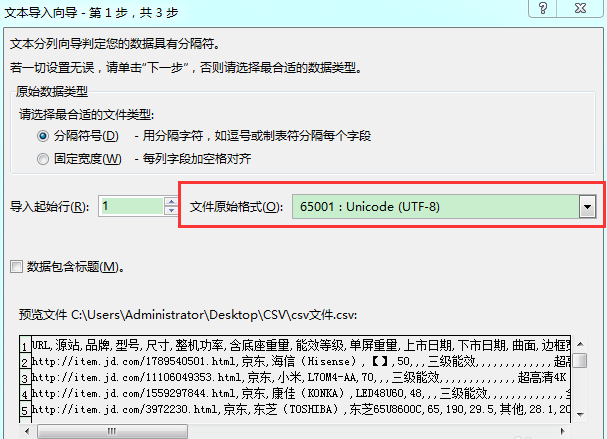
进行下一步,分割符号勾选“逗号”,在数据预览框中可以看到正确的分栏格式,点击“完成”,
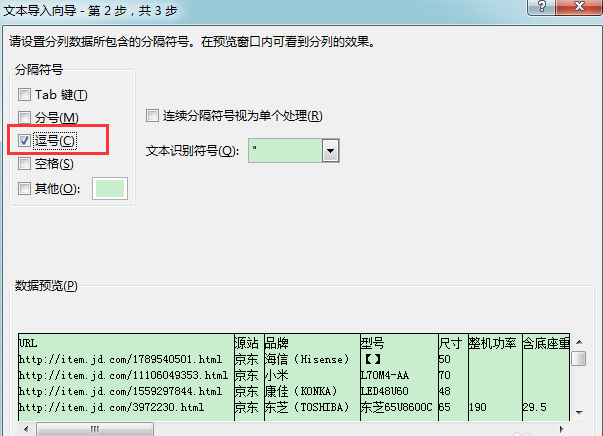
随后弹出导入数据的对话框,直接点击确定,
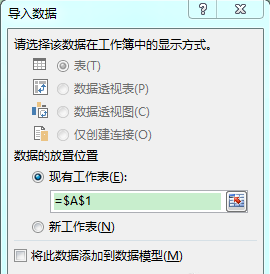
如图,在Excel表格中打开csv文件并没有乱码,你可以进行保存或者其他处理。
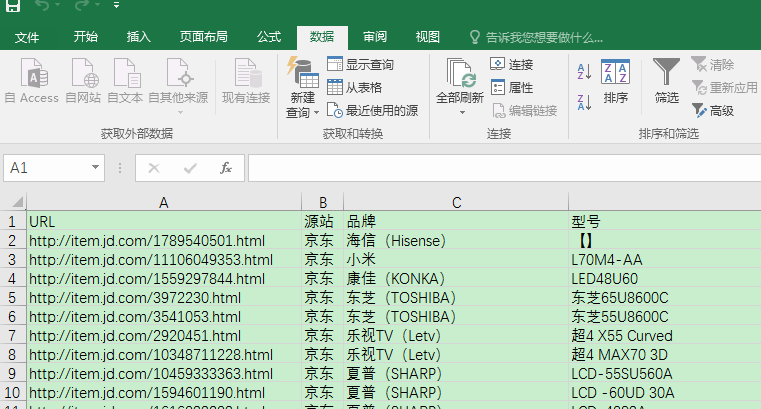
以上就是Excel打开CSV文件出现乱码怎么办?Excel打开csv文件出现乱码的解决方法的全部内容了,如果你在Excel中打开csv文件出现了乱码,可以参照上述方法进行解决。
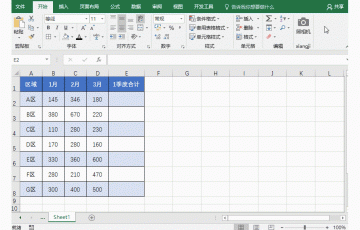
Excel表格里鼠标双击的用法技巧,通过鼠标双击提升Excel表格使用效率
双击鼠标看似很平凡,其实在处理Excel表格时有大作用,可以有效提高工作效率呢!下面就和大家说说Excel中双击鼠标的具体用途,看详细介绍。...
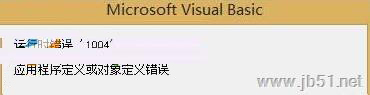
Excel宏运行时提示错误1004的三个解决方法
在使用excel宏功能的时候,一些网友会遇到excel宏运行不了,软件提示:“运行时错误1004,应用程序定义或对象定义错误”的问题,那么,excel宏运行时错误1004怎么办?...

简单几步让你的Excel表格变漂亮,学会Excel就这么简单!
Excel 是我们在工作中最常用的办公软件之一。作为一个功能强大的电子表格制作和数据处理与分析的软件,甚至可以看做是数据处理与分析的小型加工厂。Excel在工作中的作用不言...

Excel表格显示超过15位的方法教程 Excel表格怎么输入超过15位的数?
在使用Excel时不难发现,当单元格的数字太长就会显示成一串方式,那么如果需要使用15位数字怎么办呢?今天小编就教大家怎么在Excel中输入超过15位数的方法。 1、打开exce...

Excel怎么设置保护公式?Excel保护公式操作方法教程
在隐藏单元格中的公式之后,依旧是可以对计算的结果进行更改!那么如何才能保护工作表中的公式不会被更改呢?下面来了解下excel保护公式操作方法。excel保护公式操作步骤:步骤1...

Excel函数公式大全,办公文员必备Excel函数公式
函数可以说是所用快捷方法中最为简单的一种方法,为什么很多人认为函数用起来很难了?主要是因为它拥有很长的函数公式,记不住。其实不管是学Excel函数,还是学习其他的一些快捷方...
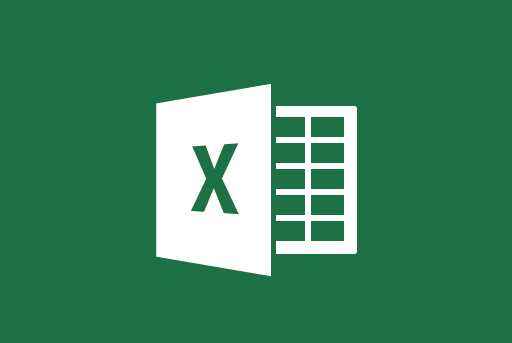
Excel里面最实用的7个小技巧,不知道你会几个呢?
Excel里面最实用的7个技巧,全会人的很少!现代这个社会不管你从事哪个行业的工作,掌握好Excel是重要的一步,因为不管你干什么都需要用上Excel软件,那么在Excel里面有哪些最实用的...

用Excel制作证件照换背景教程 EXCEL怎么换照片背景?
很多时候,我们都需要用到证件照,比如入职,办理相关业务等等,而证件照的要求一般是背景是红底或白底。以往制作证件照一般需要用到PS软件,不过会PS专业性要求比较高,新手PS改证件照...

Excel Alt+快捷键的妙用 Excel中ALT的使用技巧
Excel是最常用的表格办公软件,在Excel表格中 Alt + = 是求和快捷键,它可以快速设置求和公式。但Alt+=可不止一键求和!你真的会用Alt+=吗?下面为大家带来一些非常实用的Excel Alt...
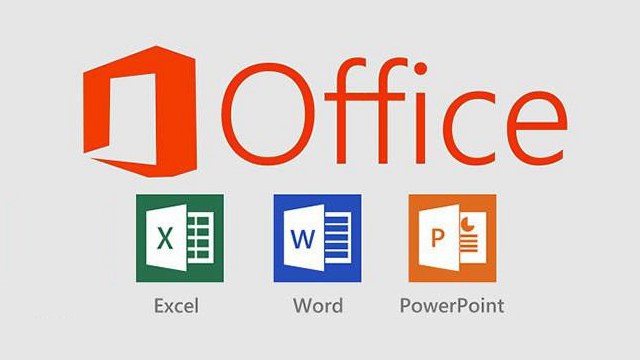
实用办公小技巧:Word、Excel、PPT任意转换教程
电脑办公,工作有三宝,Word、Excel、PPT。在日常工作中少不了跟这三样打交道。有时候,还需要在三者之间切换模式。今天就教大家如何玩转Office三大办公利器,教大家Word、Excel、P...

